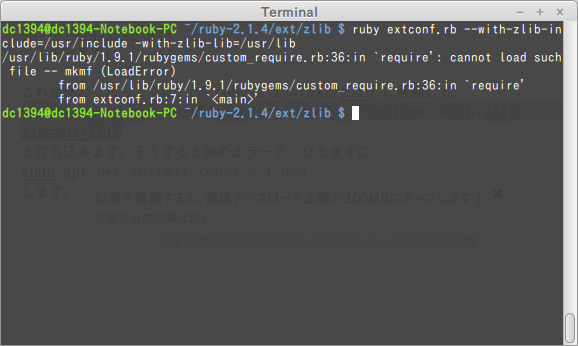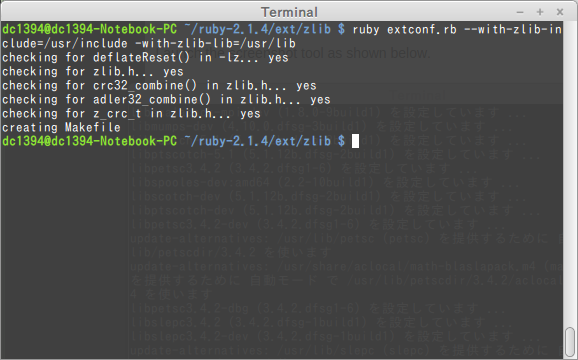Ruby 2.1.5をソースコードからコンパイルしてインストールするのに、はまったのでメモ。環境は Linux Mint 17 “Qiana” Cinnamon (64-bit) です。たぶんUbuntuでも、同様の手順でインストールできるかと思います。
2014年11月14日 Ruby 2.1.5でも同様の手順でインストール可能なことを確認しました。したがって、文章中の「2.1.4」を、「2.1.5」へと機械的に置換しました。
当然ですが、ターミナルでの作業になります。
まず、何はともあれRubyの公式サイトから ruby-2.1.5.tar.gz をダウンロードしてきて、アーカイブを解凍します。
$ wget http://cache.ruby-lang.org/pub/ruby/2.1/ruby-2.1.5.tar.gz
$ tar -xvzf ruby-2.1.5.tar.gz
次に、cd ruby-2.1.5 で ./configure とやりたいところですが、これでは失敗します(以下の記事が参考になりました。ありがとうございます: UbuntuでRals3.2.3 (4) はじめてのRubyGemsは・・・失敗。さあどうする?)。
というわけで、まずは、
$ sudo apt-get install zlib1g-dev libncurses5-dev libyaml-dev libssl-dev libsqlite3-dev
してやります。
これが終わったら、次に、cd ruby-2.1.5/ext/zlib して、
$ ruby extconf.rb --with-zlib-include=/usr/include -with-zlib-lib=/usr/lib
と打ち込みます。そうするとこんなエラーが出て怒られますが、
ruby1.9.1-dev(ruby-devでもOKみたいですが)をインストールすればOKらしいので、
$ sudo apt-get install ruby1.9.1-dev
します。ここで、もう一回、
$ ruby extconf.rb --with-zlib-include=/usr/include -with-zlib-lib=/usr/lib
しますと、こうなるはずです。
ここまで来れば、あとは ruby-2.1.5 に移動して、
$ CC=clang ./configure --prefix=/usr
$ make
$ sudo make install
すればOKです(gccでなくclangなのはご愛嬌)。お疲れ様でした。
なお、インストールしたRubyをアンインストールするときは、
$ cat ruby-2.1.5/.installed.list | xargs rm
で、OKらしいです。絶対に最後のrmに-rをつけてはいけません。私はうっかりこれをやってしまい、Linux Mintを再インストールする羽目になりました。